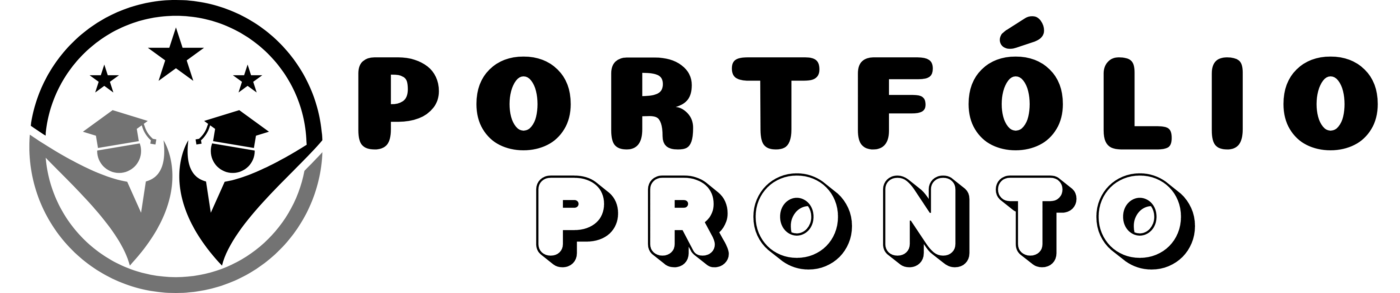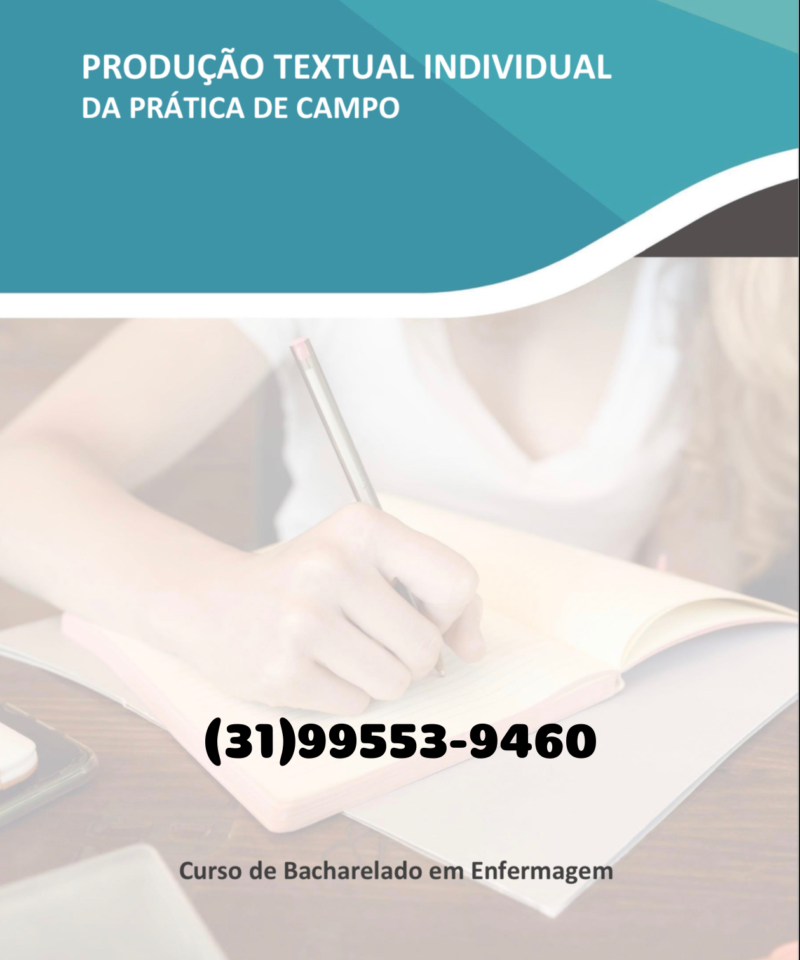Aula prática Desenvolvimento mobile
ROTEIRO DE AULA PRÁTICA NOME DA DISCIPLINA: Desenvolvimento Mobile Escolher um item. Escolher um item. OBJETIVOS Definição dos objetivos da aula prática: Saber utilizar o software Android Studio; Saber construir uma interface de aplicação Android, com estilos predefinidos e imagens; Saber implementar as funcionalidades de um app na linguagem Java; Saber utilizar os Intents para realizar a interação com aplicativos externos; Saber exportar um projeto do Android Studio. INFRAESTRUTURA Instalações: Laboratório de Informática Materiais de consumo: Descrição Quantid. de materiais por procedimento/atividade Computador 01 por aluno Software: Sim ( X ) Não ( ) Em caso afirmativo, qual? Pago ( ) Não Pago ( X ) Tipo de Licença: Freeware. Descrição do software: • Android Studio Flamingo | 2022.2.1: Ambiente de desenvolvimento integrado (IDE, na sigla em inglês) oficial para o desenvolvimento de apps Android e é baseado no IntelliJ IDEA. Além do editor de código e das ferramentas de desenvolvedor avançadas do IntelliJ, o 3 Android Studio oferece ainda mais recursos para aumentar sua produtividade na criação de apps Android. https://developer.android.com/studio • (Pré-requisito) JAVA JDK 20: Ambiente de desenvolvimento para construção de aplicativos e componentes usando a linguagem de programação Java. https://www.oracle.com/java/technologies/downloads/#java20 Equipamento de Proteção Individual (EPI): NSA. PROCEDIMENTOS PRÁTICOS Procedimento/Atividade Nº 1 Atividade proposta: Construir a interface de uma aplicação Android. Procedimentos para a realização da atividade: A atividade está dividida em várias etapas para facilitar seu desenvolvimento! Etapa 1: Criando um projeto Abra o Android Studio, e no menu superior vá em “File > New > New Project…”. Na janela que abrir, escolha “Empty Activity” e clique em “Next”. 4 Fonte: elaborado pelo autor Em seguida, defina o nome do projeto (HamburgueriaZ), escolha a linguagem (no caso desta atividade, escolha Java), e escolha o SDK de desenvolvimento (API 23). 5 Fonte: elaborado pelo autor *Se esta for a primeira vez que utiliza o software, pode ser que na próxima janela apareça um processo de instalação de pacotes adicionais. Apenas aguarde o término do processo, e finalize em “Finish” novamente. Após a finalização da criação do projeto, o software leva um tempo para estruturar todos os arquivos. Etapa 2: Criando a interface inicial Nesta aula vamos iniciar o desenvolvimento de um aplicativo Android para uma hamburgueria, de modo que os clientes possam realizar os seus pedidos diretamente pelo App sem a necessidade de App de terceiros! Em um primeiro momento, você precisa elaborar apenas a interface do projeto, preparando os elementos (views) que irão compor o aplicativo para que em uma etapa futura sejam adicionadas as implementações das funcionalidades. 6 Requisitos da interface: • Campo para inserir o nome do cliente • Uma lista do tipo checkbox para o cliente escolher os adicionais em seu hambúrguer. • Seleção de quantidade de hambúrgueres que será pedido. Faça dois botões, um para adicionar e outro para subtrair a quantidade. Exiba também uma view com a quantidade escolhida. • Uma exibição do preço total do pedido • Um botão para enviar o pedido. Segue um exemplo desta interface, que você poderá usar como guia. Note que as cores, tamanhos ou disposições dos elementos na tela não precisam ser iguais as da imagem. Fica a seu critério o “toque visual” que você quiser dar ao seu aplicativo! O foco aqui é utilizar as views corretas para cada tipo de elemento (texto, botão, inserção de dados, escolhas, …) Fonte: elaborado pelo autor 7 Etapa 3: Padronizar o estilo dos textos. Ao invés de definir propriedades de texto em cada view separadamente, podemos criar um estilo pré-definido que pode ser aplicado a várias views de texto para que todas sigam o mesmo formato. E o mais legal é que quando você precisa alterar algo, como o tamanho da fonte por exemplo, você altera somente o estilo e a alteração é replicada para todas as views que possuem este estilo (muito melhor do que mudar cada view separadamente, uma por uma, caso não estivéssemos usando estilos). E onde criamos isto? No arquivo “themes.xml”, dentro da pasta “res” do diretório do seu app. Dentro do arquivo, crie uma outra tag style (após a que já existe por padrão) com o nome “EstiloTexto”. Fonte: elaborado pelo autor Dentro da tag style “EstiloTexto” coloque as propriedades textuais que você deseja aplicar nos textos do seu app. 8 Abaixo seguem as alterações que você devera fazer: • Ajuste as propriedade layout_width e layout_height para wrap_content • Altere a propriedade android:gravity para center_vertical • Deixe o texto com todas as letras maiúsculas • Tamanho do texto: 15sp • Adicione um padding inferior e um padding superior de 16dp Após a criação do estilo pré-definido, aplique-o às seguintes Views em seu projeto: • Na view com o texto: Faça seu pedido • Na view com o texto: Quantidade • Na view com o texto: Resumo do pedido • Na view que terá o valor total do pedido. Seguindo a ideia de interface da aula anterior, após aplicar as modificações, seu app deve fiar assim: Fonte: elaborado pelo autor 9 Muito mais agradável, não é mesmo? Etapa 4: Adicionando imagens A hamburgueria solicitou que você inclua uma imagem contendo a logo do restaurante, conforme a seguir: Fonte: elaborada pelo autor. Insira a imagem em seu projeto por meio de uma view específica para imagens, a . A imagem deve ficar no topo da tela, no estilo de um banner, e explore os tipos de propriedades que podemos aplicar em imagens para deixá-la conforme a figura a seguir. 10 Fonte: elaborado pelo autor Até aqui, trabalhamos com a construção da interface do nosso aplicativo Android HamburgueriaZ. Portanto, com este passo concluídos, vamos implementar as funcionalidades do app, ou seja, a parte lógica da aplicação. Lembre-se que esta implementação é feita em um arquivo separado, o “MainActivity.java”. Procedimento/Atividade Nº 2 Atividade proposta: Desenvolver funcionalidades de uma aplicação Android, e trabalhar com Intents. Até aqui, trabalhamos com a construção da interface do nosso aplicativo Android HamburgueriaZ. Portanto, com este passo concluídos, vamos implementar as funcionalidades do app, ou seja, a parte lógica da aplicação. Lembre-se que esta implementação é feita em um arquivo separado, o “MainActivity.java”. Etapa 5: 11 Implemente uma função “somar” para o botão “+”, e outra função “subtrair” para o botão “-“. E que a cada chamada destas funções, a quantidade deve ser atualizada na view que fica entre os dois botões. *Atenção! Cuidado para não permitir a seleção de quantidades negativas! Etapa 6: Implemente uma função para o botão “Enviar pedido”. – Identifique o nome que o usuário digitou – Identifique quais adicionais o usuário selecionou – Com base nos adicionais selecionados e na quantidade de hambúrgueres, faça uma função que some o valor total do pedido (esta função será chamada dentro da função “enviar pedido”). Considere o preço base do hambúrguer por R$ 20, e que os adicionais bacon, queijo e onion rings custem, respectivamente, R$ 2, R$ 2 e R$ 3. – Com base nas informações recolhidas, crie uma mensagem que será exibida na view “resumo do pedido” da seguinte maneira: Nome do cliente Tem Bacon? Sim/Não Tem Queijo? Sim/Não Tem Onion Rings? Sim/Não Quantidade: ___ Preço final:
Aula prática Desenvolvimento mobile
R$ ___ *Não se esqueça que você deve ajustar as views de botões da interface para a chamada correta das funções implementadas Etapa 7: Vamos finalizar o aplicativo que estamos desenvolvendo ao longo destas aulas adicionando uma função que fará o pedido ser enviado por e-mail. Usaremos uma estrutura chamada “Intents” para este fim! Pesquise sobre o uso de Intents em aplicações Android e como utilizá-los para chamar aplicativos de e-mail de terceiros. 12 • Crie um Intent do tipo ACTION_SENDTO, relacionado ao envio de e-mails. O Intent deverá ser criado dentro da função “enviarPedido”. • Deixe o assunto (subject) do e-mail com a seguinte mensagem padrão: “Pedido de (nome do cliente)”; • Deixe no corpo do email a mensagem contendo o resumo do pedio. Aquela que você elaborou na aula anterior: Nome do cliente Tem Bacon? Sim/Não Tem Queijo? Sim/Não Tem Onion Rings? Sim/Não Quantidade: ___ Preço final: R$ ___ Resumindo o resultado esperado: Ao clicar no botão “Enviar Pedido”, aplicação deverá chamar o aplicativo padrão de e-mail do smartphone (Gmail, por exemplo), que irá abrir já na tela com uma nova mensagem, com o assunto e corpo do e-mail já preenchidos conforme especificado no Intent. Pronto! Agora seu aplicativo Android está finalizado!! Parabéns!! Mas falta um último passo: exportar o seu projeto! Vá em “File > Export > Export to Zip File…” 13 Fonte: elaborado pelo autor Na janela seguinte, escolha o local que deseja salvar o arquivo do projeto e pronto! Bem simples! Checklist: • Acessar o Android Studio • Criar um novo projeto • Criar a interface do app HamburgueriaZ • Realizar ajustes e incrementos na interface do app • Construir as funções “somar” e “subtrair” para viabilizar o seletor de quantidade • Contruir a função “enviarPedido” • Criar o objeto Intent que irá realizar a chamada do aplicativo de e-mail padrão do smartphone 14 • Exportar o projeto para um arquivo .zip RESULTADOS Resultados da aula prática: É esperado que o aluno ao término da prática o aluno saiba desenvolver uma aplicação simples para a plataforma Android com o Android Studio, incluindo o desenvolvimento da interface e da parte lógica da aplicação.
Aula prática Desenvolvimento mobile
Produtos relacionados
Análise e Desenvolvimento de Sistemas
Análise e Desenvolvimento de Sistemas